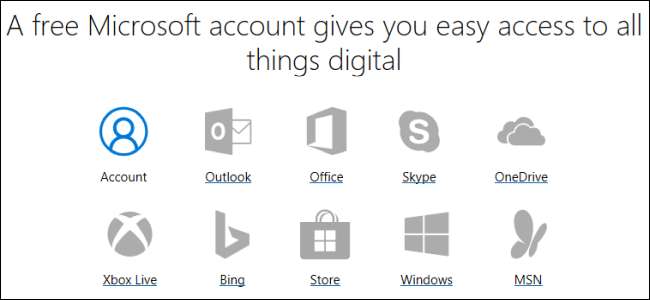
Microsoft 계정은 Microsoft 에코 시스템에서 수행하는 대부분의 작업 (다양한 서비스 및 앱, Windows 자체에 로그인)에 필요합니다. 만드는 방법은 다음과 같습니다.
이미 Microsoft 계정이있을 수 있습니다.
사용한 적이 있다면 Outlook.com , Microsoft OneDrive, Office 365, Skype 또는 Xbox Live의 경우 이미 Microsoft 계정이있을 가능성이 높습니다. Microsoft 계정은 모든 이메일 주소와 연결될 수 있기 때문에 눈치 채지 못했을 수 있습니다. Microsoft 자체에서 outlook.com, hotmail.com, live.com 또는 skype.com에 주소가있을 수 있습니다. 또한 Microsoft 계정에 대해 완전히 타사 이메일 주소 (예 : Gmail 등)를 사용할 수 있으므로 이미 일반 이메일 주소에 연결되어있을 수도 있습니다.
Windows 8 일 이후로 새 PC를 설정 (또는 Windows를 다시 설치) 한 적이 있고 추가 단계를 거치지 않은 경우 로컬 계정 이면 PC에 로그인하는 데 사용하는 주소가 Microsoft 계정입니다.
관련 : Windows 10에서 Microsoft 계정이 필요한 모든 기능
Microsoft 계정을 만드는 방법
아직 Microsoft 계정이없는 경우 (또는 그날에 만든 이상한 live.com 주소로 인해 새 계정을 만들고 싶은 경우) 매우 쉽습니다. 실제로 Windows를 설치하거나 새 PC를 설정하거나 Microsoft 앱 또는 서비스를 설정하는 경우 일반적으로 Microsoft 계정 설정을 안내합니다.
그렇지 않고 새 계정을 설정하려면 Microsoft Windows 계정 페이지 . 페이지에서 오른쪽 상단의 로그인 버튼을 클릭합니다.
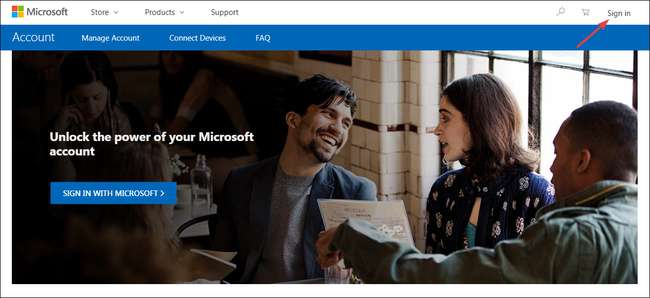
계정 로그인 페이지가 나타납니다. 이미 Microsoft 계정이 있다고 생각되면 이메일 주소를 입력하고 "다음"버튼을 눌러보십시오.
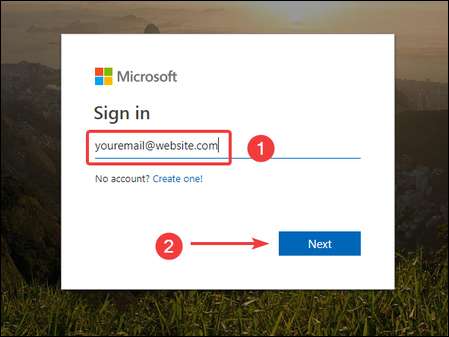
오류가 표시되면 계정이 없을 가능성이 높습니다 (적어도 해당 주소가 아님). "하나 만들기"링크를 클릭하여 새 계정을 만드십시오.
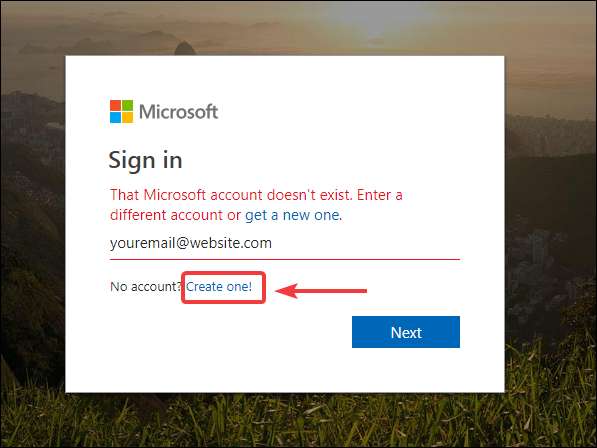
노트 : Microsoft는 또한 동일한 이메일 (테스트 한 이메일)을 사용하여 계정을 만들 것을 제안합니다. 다른 이메일을 사용하려면 브라우저에서 뒤로를 누르고 "Create One"링크를 다시 클릭하십시오.
계정 만들기 페이지에는 몇 가지 옵션이 있습니다. 먼저 Microsoft에서 발급했는지 여부에 관계없이 기존 전자 메일 주소를 사용하여 새 계정을 만들 수 있습니다. 주소를 입력하고 "다음"버튼을 누르십시오. 사용하려는 이메일 주소가 없거나 Microsoft 계정 전용으로 새 이메일 주소를 설정하려면 대신 "새 이메일 주소 받기"링크를 클릭하십시오. 하나를 만드는 과정을 안내합니다.
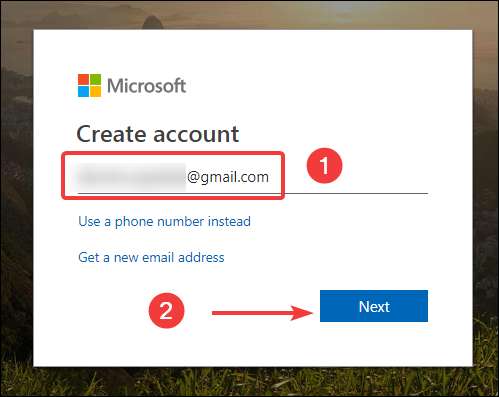
다음 화면에서 계정을 보호하기위한 비밀번호를 생성하고 "다음"버튼을 누르십시오.
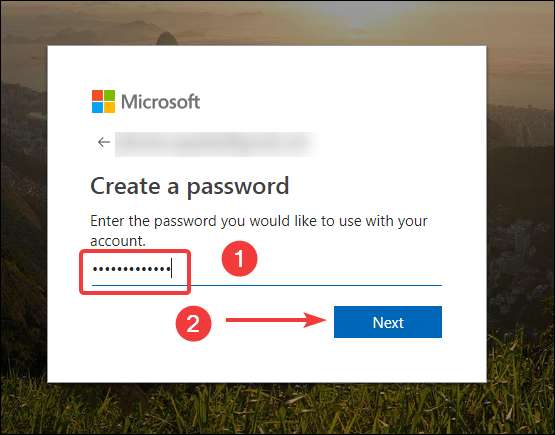
Microsoft는 귀하가 이메일 계정의 소유자임을 확인하기 위해 보안 코드를 이메일로 보내드립니다. 이메일을 열고 "이메일 주소 확인"링크를 클릭하거나 이메일에서 보안 코드를 복사합니다.
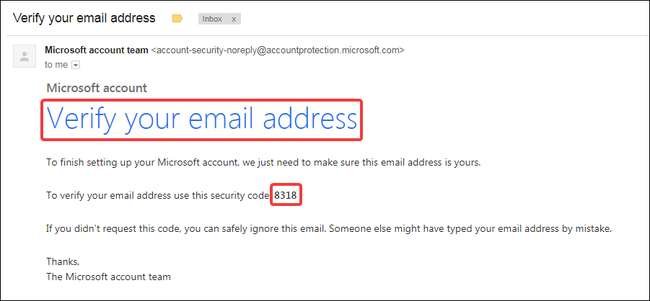
메시지의 링크를 클릭하면 완료된 것입니다. 대신 보안 코드를 붙여 넣으려면 이메일 확인 페이지에서 붙여넣고 "다음"버튼을 클릭합니다.
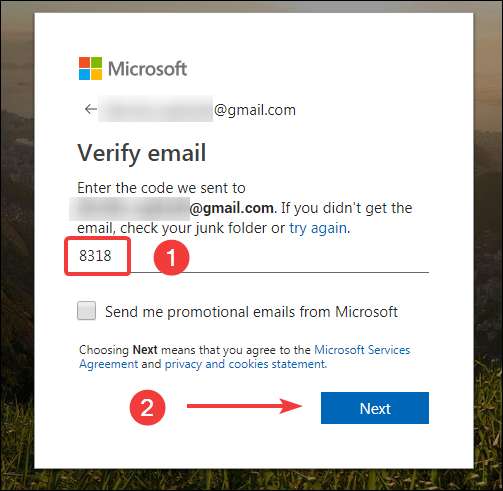
다음 화면에서 보안 문자를 풀고 "다음"을 다시 클릭하십시오.
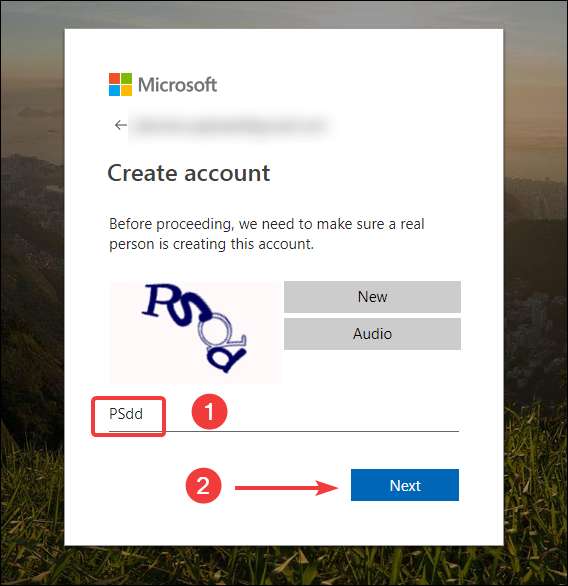
축하합니다! 방금 Microsoft 계정을 만들었습니다.
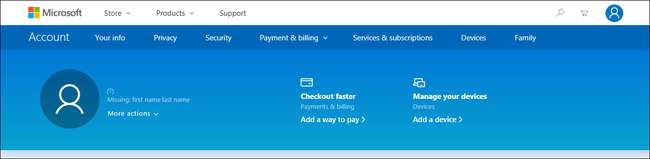
이제이 계정을 사용하여 Windows Store와 같은 모든 Microsoft 서비스를 사용할 수 있습니다. Outlook.com , OneDrive, Skype 및 Xbox Live. 자신의 계정을 만드는 동안 의심이 가거나 문제가 있으면 알려주십시오.







